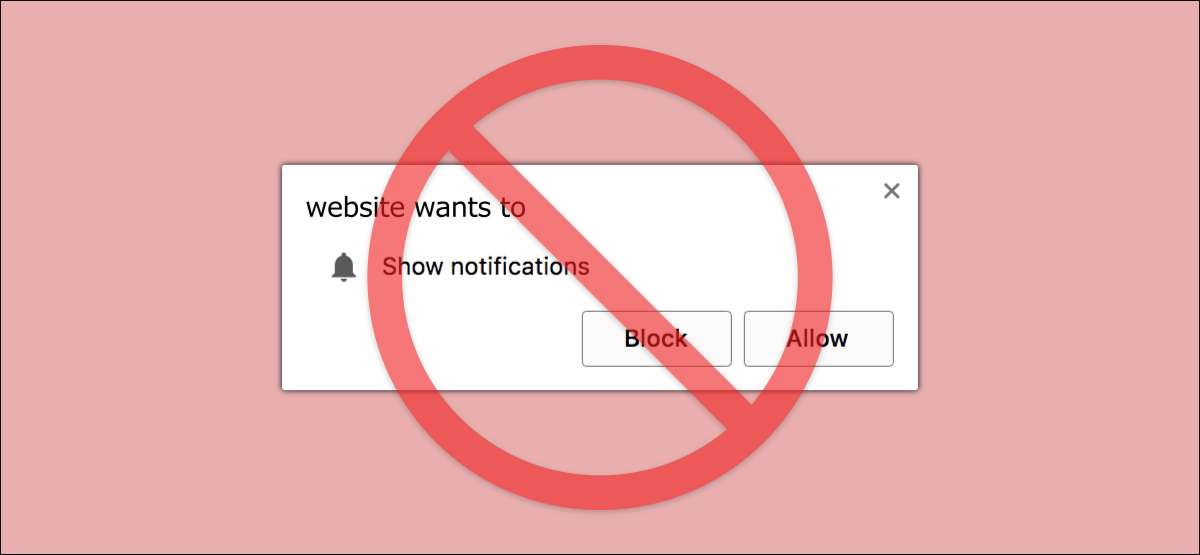
Muchos sitios web solicitan su permiso para mostrar las notificaciones. Tiempo Notificaciones cromadas Puede ser útil para algunos sitios, las indicaciones emergentes constantes pueden ser molestas. Te mostraremos cómo desactivar las notificaciones de cromo para siempre.
[dieciséis] Cómo deshabilitar las notificaciones de cromoSi no está interesado en las notificaciones de ningún sitio web, puede bloquear las indicaciones completamente de la configuración de Chrome.
Primero, abra el navegador web de Chrome en su Ventanas De Mac , o Linux Computadora, y luego haga clic en el icono del menú de tres puntos en la esquina superior derecha de la ventana.
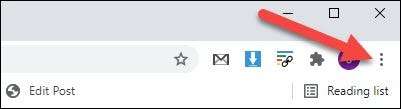
A continuación, seleccione "Configuración" en el menú desplegable.
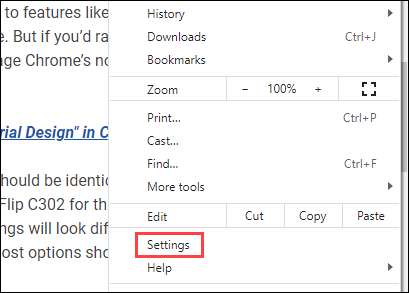
Desplácese hacia abajo en la página Configuración y seleccione "Configuración del sitio".
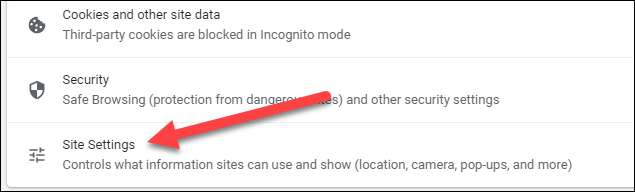
En la sección Permisos, haga clic en "Notificaciones".
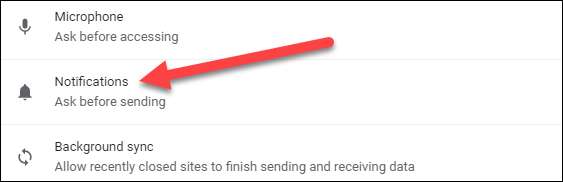
Alternar los "Sitios pueden solicitar la opción de enviar notificaciones" en la parte superior de la página.

¡Eso es todo! Los sitios web ya no podrán pedirle que permita las notificaciones!
[dieciséis] Cómo detener las notificaciones de Chrome para sitios web específicosTal vez le dio un permiso de sitio web para enviar notificaciones y ahora desea detenerlas. También puede administrar las notificaciones de Chrome individualmente por sitio web.
Primero, abra cromo en su computadora de escritorio y luego haga clic en el icono del menú de tres puntos en la esquina superior derecha de la ventana.
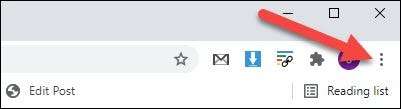
A continuación, seleccione "Configuración" en el menú.
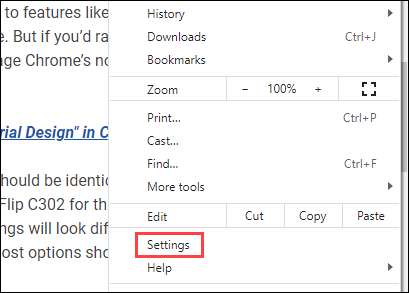
Desplácese hacia abajo en la página Configuración y seleccione "Configuración del sitio".
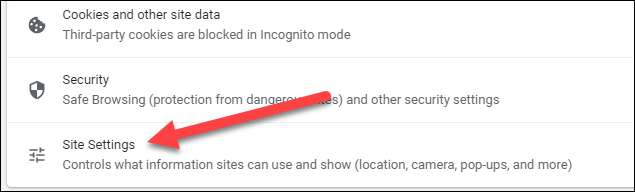
Bajo el encabezado de permisos, haga clic en "Notificaciones".
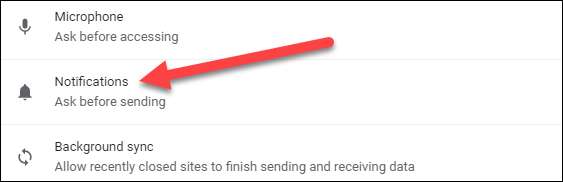
Verá un montón de sitios web listados en esta página. Si anteriormente ha bloqueado un sitio al enviar notificaciones, lo verá en la parte superior. Debajo, en la sección Permitir, son todos los sitios que ha permitido enviar notificaciones.
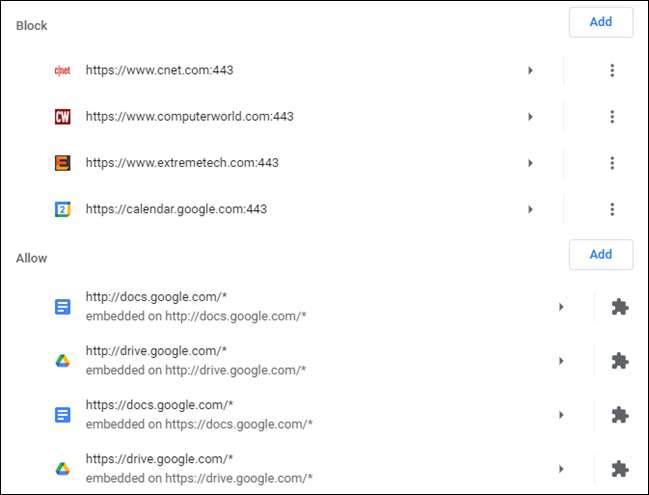
Hay algunas cosas que podemos hacer desde aquí. Primero, haga clic en el icono del menú de tres puntos junto a un sitio para permitir, bloquear, editar la URL, o elimínelo por completo.
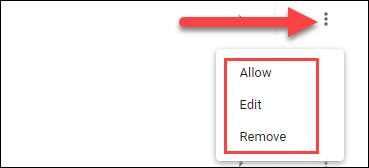
La otra cosa que puede hacer es hacer clic en el botón "Agregar" para las listas "Bloquear" o "Permitir" para ingresar manualmente una URL del sitio web.
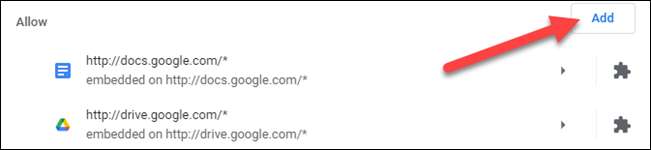
Eso es todo al respecto. Use estas herramientas para asegurarse de que los sitios web no le molesten con notificaciones, y solo les permita a los sitios que realmente le importa.
RELACIONADO: Cómo detener las molestas notificaciones de sitios web en Chrome en Android







